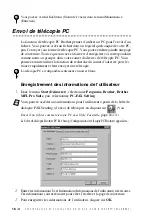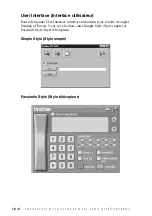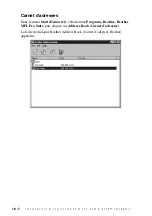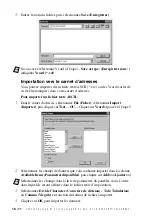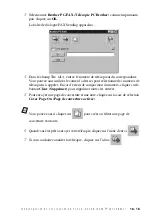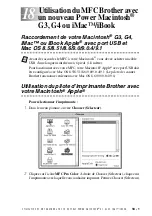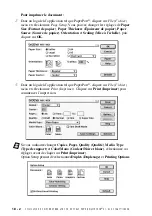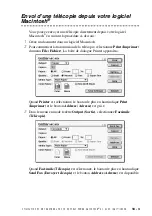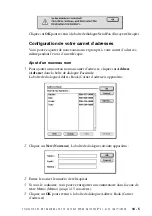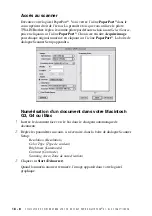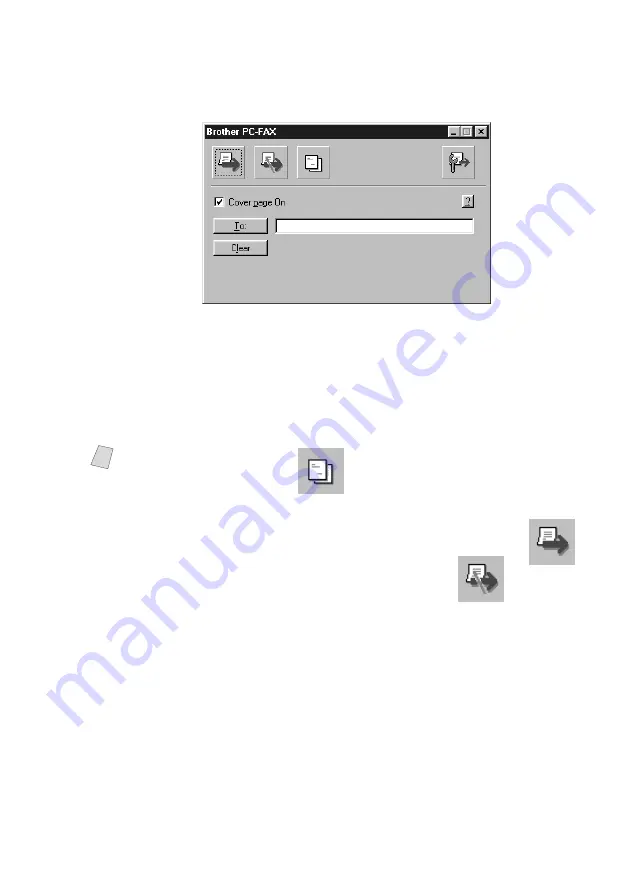
C O N F I G U R A T I O N E T U T I L I S A T I O N D E P C F A X ( P O U R W I N D O W S
®
S E U L E M E N T )
16 - 16
3
Sélectionnez
Brother PC-FAX (Télécopie PC Brother)
comme imprimante,
puis cliquez sur
OK
.
La boîte de dialogue FAX Sending apparaîtra :
4
Dans le champ
To : (À :)
, entrez le numéro de télécopieur du correspondant.
Vous pouvez aussi utiliser le carnet d’adresses pour sélectionner les numéros de
télécopieur à appeler. En cas d’erreur de composition du numéro, cliquez sur le
bouton
Clear (Supprimer)
pour supprimer toutes les entrées.
5
Pour envoyer une page de couverture et une note, cliquez sur la case de sélection
Cover Page On (Page de couverture activée)
.
6
Quand vous êtes prêt à envoyer votre télécopie, cliquez sur l’icône d’envoi .
7
Si vous souhaitez annuler la télécopie, cliquez sur l’icône .
Note
Vous pouvez aussi cliquer sur
pour créer ou éditer une page de
couverture existante.
Содержание MFC 3100C
Страница 1: ...MFC 3100C MANUEL D UTILISATION ...
Страница 8: ...vi ...
Страница 183: ...D É P A N N A G E E T E N T R E T I E N 20 15 9 Fermez le carton ...